يسمح لك نموذج العناصر المتعددة، المعروف أيضاً بالنموذج المستمر، بعرض معلومات من أكثر من سجل واحد في الوقت نفسه. ويتم ترتيب البيانات في صفوف وأعمدة (مماثلة لورقة البيانات)، وتظهر سجلات متعددة في الوقت نفسه. غير أن خيارات التخصيص التي تتوفر فيه تفوق تلك الموجودة في ورقة البيانات، لأنه نموذج. ويمكنك إضافة ميزات كالعناصر الرسومية والأزرار وعناصر تحكم أخرى. يمكن أن يشبه نموذج العناصر المتعددة ورقة البيانات عند إنشائه في المرة الأولى، كما هو مبين في الرسم التوضيحي التالي:
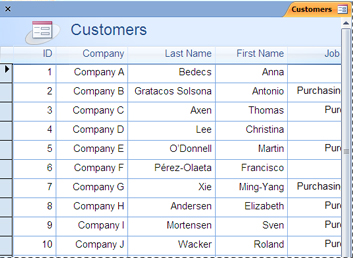
إنشاء نموذج عناصر متعددة
-
في جزء التنقل، انقر فوق الجدول أو الاستعلام الذي يحتوي على البيانات التي تريد عرضها في النموذج.
-
على علامة التبويب إنشاء، في المجموعة نماذج، انقر فوق عناصر متعددة. إذا لم يكن خيار عناصر متعددة متوفراً، فانقر فوق مزيد من النماذج، ثم فوق عناصر متعددة.
ينشئ Access النموذج ويعرضه في طريقة عرض التخطيط. في طريقة عرض التخطيط، يمكنك إجراء تغييرات على تصميم النموذج أثناء عرضه للبيانات. على سبيل المثال، يمكنك تعديل حجم مربعات النصوص، لتلائم البيانات. للحصول على مزيد من المعلومات حول طرق عرض النموذج، اطلع على المقالة أي طريقة عرض يجب أن أستخدم: طريقة عرض التخطيط أم طريقة عرض التصميم؟.
-
لبدء استخدام النموذج، بدّل إلى طريقة عرض النموذج:
-
على علامة التبويب الصفحة الرئيسية، في المجموعة طرق العرض، انقر فوق طريقة عرض، ثم انقر فوق طريقة عرض النموذج.
-










